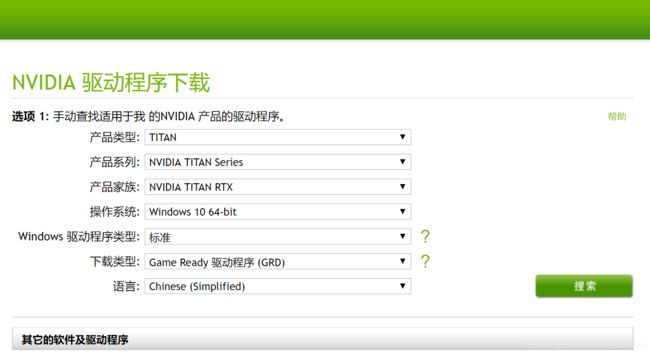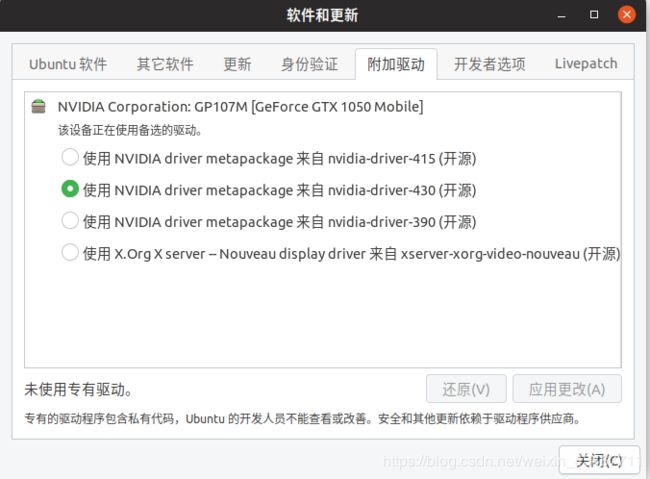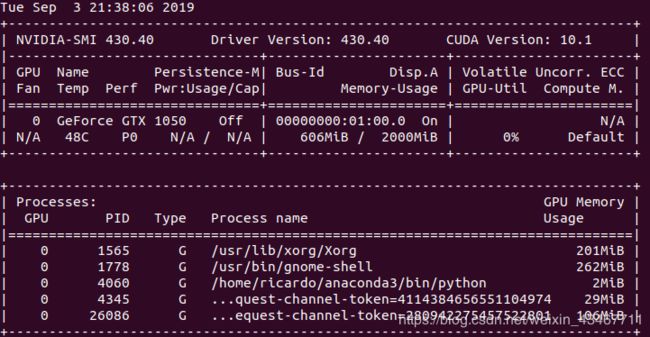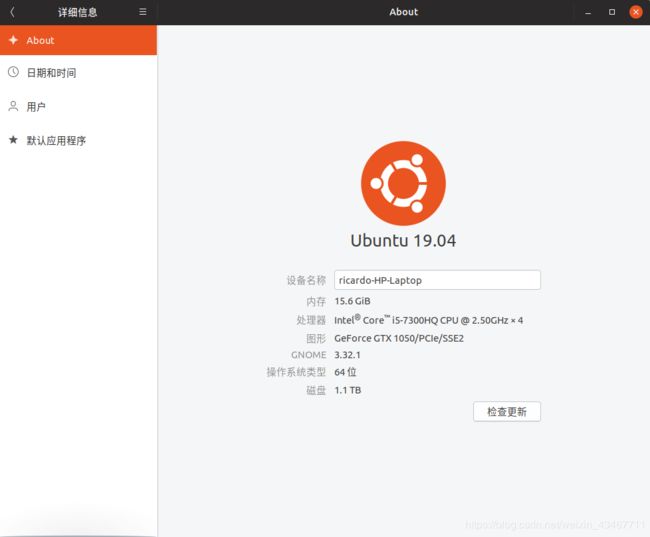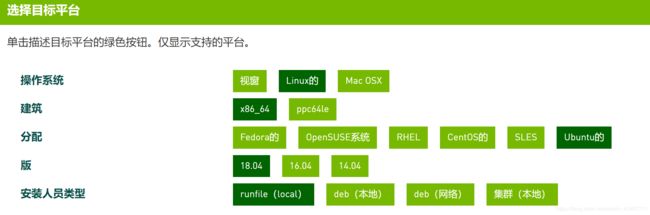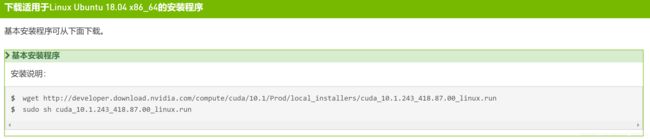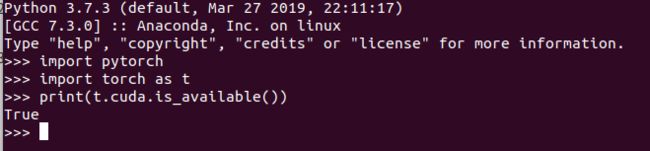Unbutu Nvidia驱动,Cuda,Cudnn,pytorch-gpu 安装
Unbutu 19.04 Nvidia驱动,Cuda,Cudnn,pytorch-gpu 安装
写博客之前,很感激一些大神愿意和我们分享他们的经验,在我配置环境时对我有所帮助,所以在这里我贴出他们的博客地址,也提供给大家参考
Ubuntu18.04上安装cuda10.0:
https://blog.csdn.net/tanmx219/article/details/86210023
Ubuntu18.04下安装深度学习框架Pytorch(GPU加速):
https://blog.csdn.net/wuzhiwuweisun/article/details/82753403
下面是我一步步尝试成功后为大家总结的自己的一套步骤
1、检查硬件和驱动情况
检查驱动
sudo ubuntu-drivers list
检查cpu是否受支持
lspci | grep -i nvidia
在接下来这个网页检查适合你显卡的驱动,你可以在这里直接下载,然后安装
当然你也可以选择下面的办法,不过驱动可能会没那么新。
https://www.nvidia.cn/Download/index.aspx?lang=cn
2、安装nvidia驱动
这一步并不需要单独安装驱动,那个不仅麻烦还容易把ubuntu玩崩。
首先打开ubuntu的菜单,选择软件与更新,点开附加驱动
接下来就可以选择适合自己的驱动了
当然如果想要安装最新的驱动当然可以去官网下载,不过会麻烦点。
https://www.nvidia.cn/Download/index.aspx?lang=cn
接着记得重启电脑!重启才会生效!
如果你这里显示没有驱动,请看这篇博客,博主很认真的把所有方式列出来了
https://blog.csdn.net/wf19930209/article/details/81877822
2.1、确认驱动安装情况
重启以后,输入指令,判断你的驱动是否安装成功
sudo nvidia-smi
显示这样就算成功
或者在设置的详细信息里面看
图形如果为GeForce就说明可以了。
3、Cuda,Cudnn安装
3.1、Anaconda版快捷安装
下面这一步可以直接安装最新的cuda和cudnn,在终端输入
conda install cudnn
这一步可以直接安装最新的cuda和cudnn
没有安装的可以先看看我写的Anaconda安装和配置环境变量的博客,后面的Pytorch官网其实是建议用conda安装的,建议大家先装Anaconda,很快的。
(不装Pytorch的可以忽略)
https://blog.csdn.net/weixin_43467711/article/details/100533231
如果上面的指令出错了请按下一个方法安装
3.2、官网下载普通安装
conda直接下载优点是很快捷,但有时候装完会不知所以,有时候。
所以我会介绍以下这个方法(以cuda 10.1为例,别的版本方法也一样)
3.2.1、cuda官网下载:
https://developer.nvidia.com/cuda-downloads?target_os=Linux&target_arch=x86_64&target_distro=Ubuntu&target_version=1804&target_type=runfilelocal
选择linux版本
虽然是19.04,但也可以选择18.04,然后得到
复制后在终端输入
wget http://developer.download.nvidia.com/compute/cuda/10.1/Prod/local_installers/cuda_10.1.243_418.87.00_linux.run
sudo sh cuda_10.1.243_418.87.00_linux.run
接下来会有几个选项
先输入确认
accept
接着enter取消Driver的安装(没有X就是不安装)
别的默认即可
一般来说在这里就安装好了,但是(重点来了!)
有些人可能会在这里遇到gcc不匹配的问题,据说cuda支持低版本gcc
但笔者以上两种安装方法试了都没遇上
所以这里是参考别的博主的方法给大家建议,顶部有链接,如果遇上失败那就试试手动降级
3.2.2、给gcc和g++降级(有需要的才看)
gcc和g++都得更换
sudo apt-get install gcc-4.8
sudo apt-get install g++-4.8
接着进入/usr/bin
cd /usr/bin
ls -l gcc*
我们在这一步会发现gcc版本是7.3,所以重新链接gcc的源
sudo mv gcc gcc.bak #备份
sudo ln -s gcc-4.8 gcc #重新链接
g++进行同样的操作
ls -l g++*
sudo mv g++ g++.bak #备份
sudo ln -s g++-4.8 g++ #重新链接
降级后再尝试上一步sudo sh cuda***.run,没有的话就下一步安装Cudnn
3.2.3、Cudnn加速框架官网下载:
先给出官方下载链接
https://developer.nvidia.com/rdp/form/cudnn-download-survey
这个似乎需要注册一个账户登陆,可能还需要才能下载?笔者不记得了,毕竟梯子一直挂着(误)
照着自己的cuda版本下载即可,下载后解压,得到的是cuda文件,接着打开文件,再开启终端
sudo cp cuda/include/cudnn.h /usr/local/cuda/include
sudo cp cuda/lib64/libcudnn* /usr/local/cuda/lib64
sudo chmod a+r /usr/local/cuda/include/cudnn.h /usr/local/cuda/lib64/libcudnn*
这样就可以安装啦!
3.3、配置环境变量
安装完成后需要将其加入环境变量,终端输入
sudo gedit ~/.bashrc
将以下变量粘贴到最后
export PATH="/usr/local/cuda-10.1/bin:$PATH" #根据自己的文件名来
export LD_LIBRARY_PATH="/usr/local/cuda-10.1/lib64:$LD_LIBRARY_PATH"
然后使其生效
source ~/.bashrc
3.4、验证Cuda、Cudnn成功
首先检查 CUDA Toolkit是否安装成功
nvcc -V
能显示出这样的信息就意味着可以了
当然还有别的验证手段,不放心可以双重验证下
4、pytorch-gpu(官网建议Anaconda安装)
我是照着官方github来的,先贴上pytorch的GitHub官网,教程请翻到下面:
https://github.com/pytorch/pytorch
pytorch官网已经推荐了使用conda进行安装,因为这样会更加稳定,下载不会报依赖的错误。
4.1、安装依赖项
所有系统共同的
conda install numpy ninja pyyaml mkl mkl-include setuptools cmake cffi typing
在linux上添加gpu支持
conda install -c pytorch magma-cuda101 #或[magma-cuda92 ]取决于你的cuda版本
4.2、获取PyTorch源代码
git clone --recursive https://github.com/pytorch/pytorch
cd pytorch
git submodule sync
git submodule update --init --recursive
4.3、安装
首先打开环境变量,添加环境
sudo gedit ~/.bashrc
export CMAKE_PREFIX_PATH=${CONDA_PREFIX:-"$(dirname $(which conda))/../"}
source ~/.bashrc
最激动人心的一步来了:
python setup.py install
显示没有cmake的话那就安装cmake
sudo apt install cmake
在这里,你可能需要等上两三个小时,cpu占用率基本100%,但是最后的等待是值得的
安装完成后怎么验证呢?
终端输入
python
进入python编译环境后
import pytorch
import torch as t
print(t.cuda.is_available())
#如果最后返回True,说明pytorch_gpu安装成功了
如果失败了,也别气磊,只要确认cuda和cudnn已经安装好了,那么pytorch的安装就可以多次重复安装
如果你根据这套教程装好了pytorch或者你觉得对你有所帮助,可以收藏作为参考。